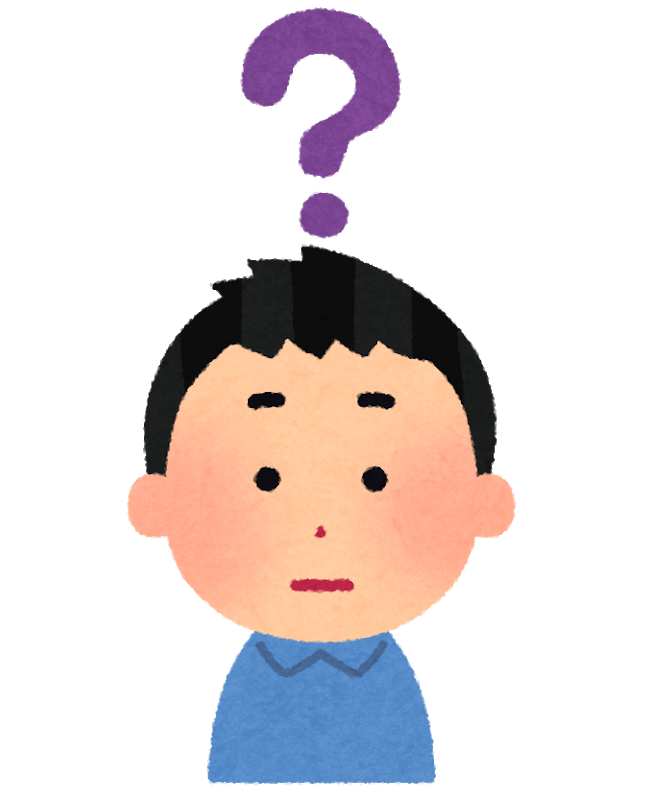
NFTを買いたいからメタマスクへイーサリアムを送りたいんだが、やり方がわからない。
あと仮想通貨の送金には手数料もかかるみたいだけど、そのコストは抑えたいな。
今回は、「GMOコインからメタマスクへイーサリアムを送金する方法」について解説していきます。
たとえば、世界最大のNFTマーケットプレイスである、「OpenSea」でNFTを購入したい時には、「イーサリアムが入ったメタマスク(デジタルウォレット)」が必要です。
この記事は前提として、以下の準備が済んでいる状態から解説していきます。
- GMOコインの口座開設
- メタマスクの作成
- イーサリアムの購入
もし済んでいなければ、こちらの記事にて、やり方を解説しているので、参考にしてみてくださいね。
本記事では、「”GMOコイン”を利用した送金方法」にて解説します。
というのも、多くの仮想通貨取引所では、送金に手数料がかかりますが、GMOコインなら送金手数料が無料。
とても使い勝手が良いので、今後も送金することがあるならGMOコインを使っておくと便利かと。
- GMOコインからメタマスクへイーサリアムを送金する手順
- メタマスクへ送金できたか確認する方法
- GMOコインなら送金手数料無料
なお、この記事ではPCでの操作にて解説していきますが、スマホでも基本的な手順は同じですので、参考にして頂ければと。
それでは、解説していきましょう。
GMOコインからメタマスクへイーサリアムを送金する手順
送金する前に、「宛先の登録」を先にしておきましょう。
毎回、手入力でもいいですが、これだと入力間違いの元にもなるので危険です(お金を紛失します)。
最初に送付先を登録しておけば、次からは送付先を選択するだけで良いので「安全」かつ「時短」になりますよ。
送金先の宛先登録
1.GMOコインにログインし、ホーム画面左にある入出金の「暗号資産」をクリック
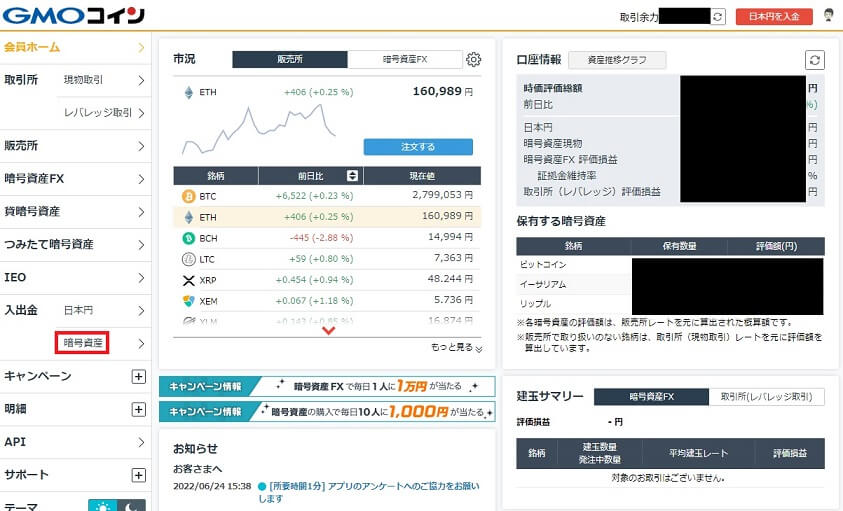
2.送金する銘柄選択になるので、「ETH(イーサリアム)」を選択します。
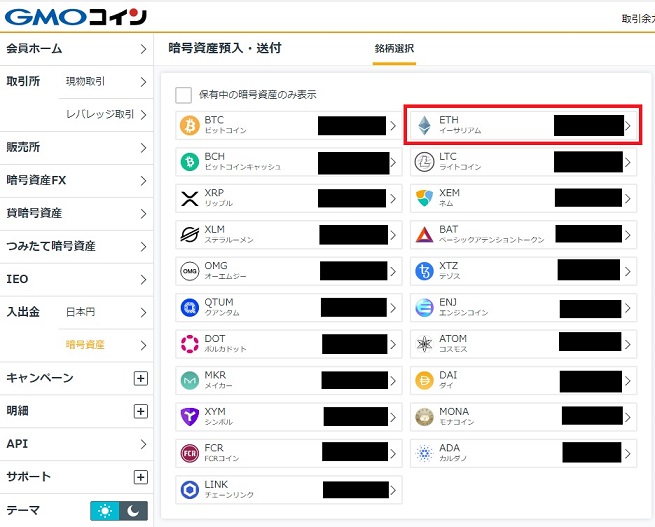
3.「送付」のタブをクリックして、「新しい宛先を登録する」を選択。
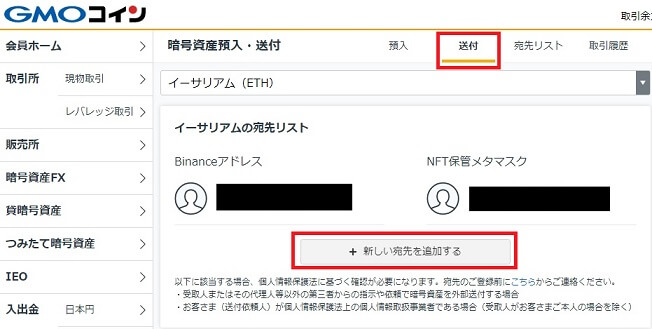
4.「GMOコイン以外」を選択
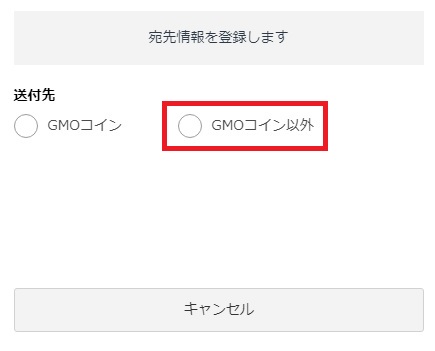
5.「プライベートウォレット(MetaMaskなど)」を選択
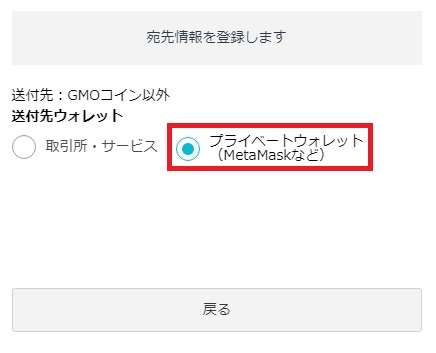
6.「ご本人さま」を選択
(※自分名義のメタマスクになるので、「ご本人様」を選択してください。)
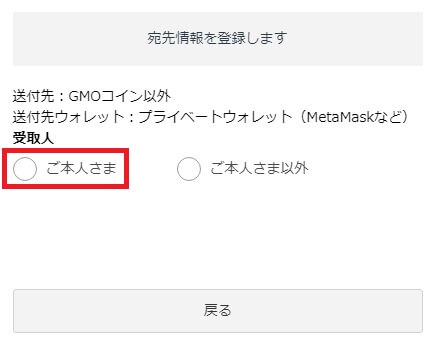
7.自動で登録情報が読み込まれますので、「宛先情報の登録画面へ」を選択
(※ご本人情報の登録がまだであれば、画像下部の「ご本人情報の変更はこちら~」で登録しておきましょう。)
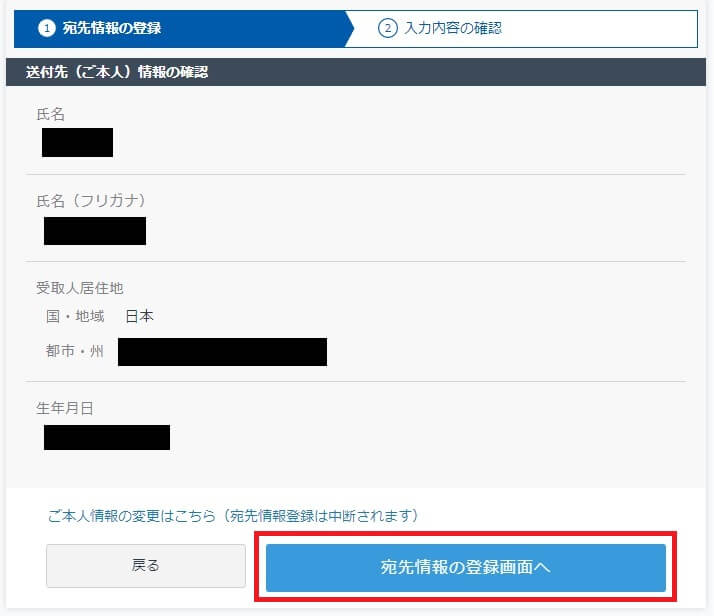
8.宛先の入力画面に移ります。「宛先名称」はご自身でわかりやすい名前にしておけばOKです。
(例:「NFT保管用メタマスク」など)
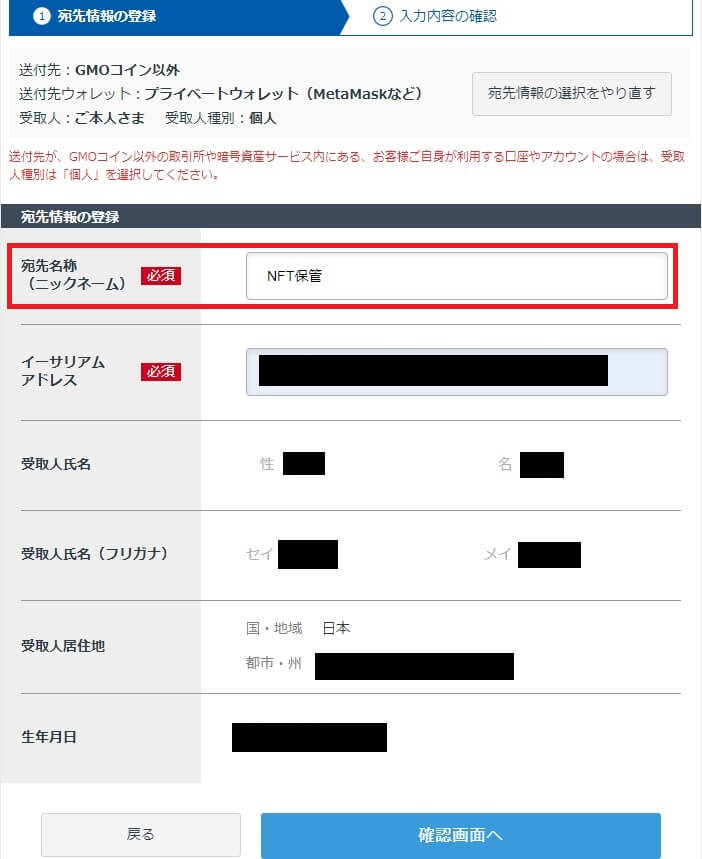
9.「宛先名称」下の「イーサリアムアドレス」は、メタマスクで確認する必要があります。
ブラウザ(Chrome)右上の「パズルマーク」からメタマスク(キツネマーク)をクリック。
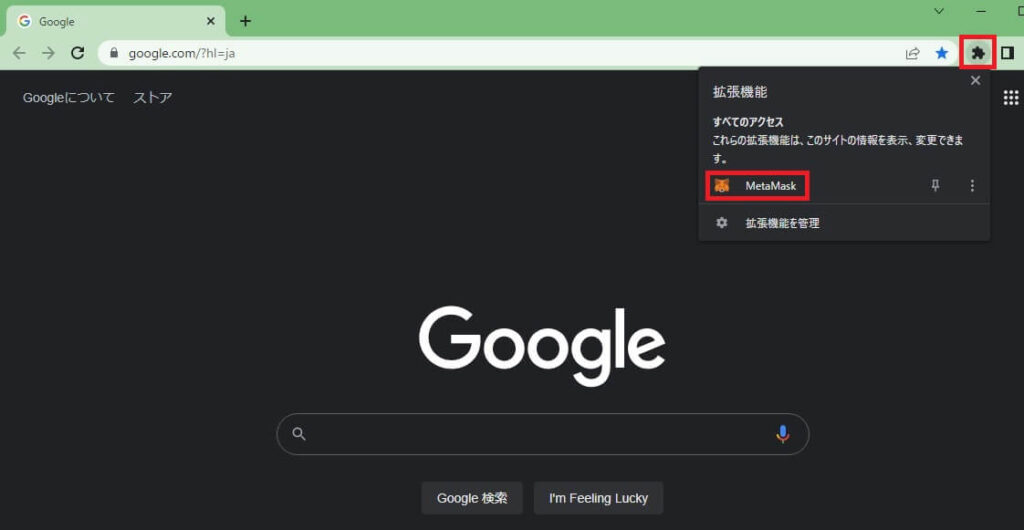
10.パスワードを入れて、「ロック解除」をクリック。
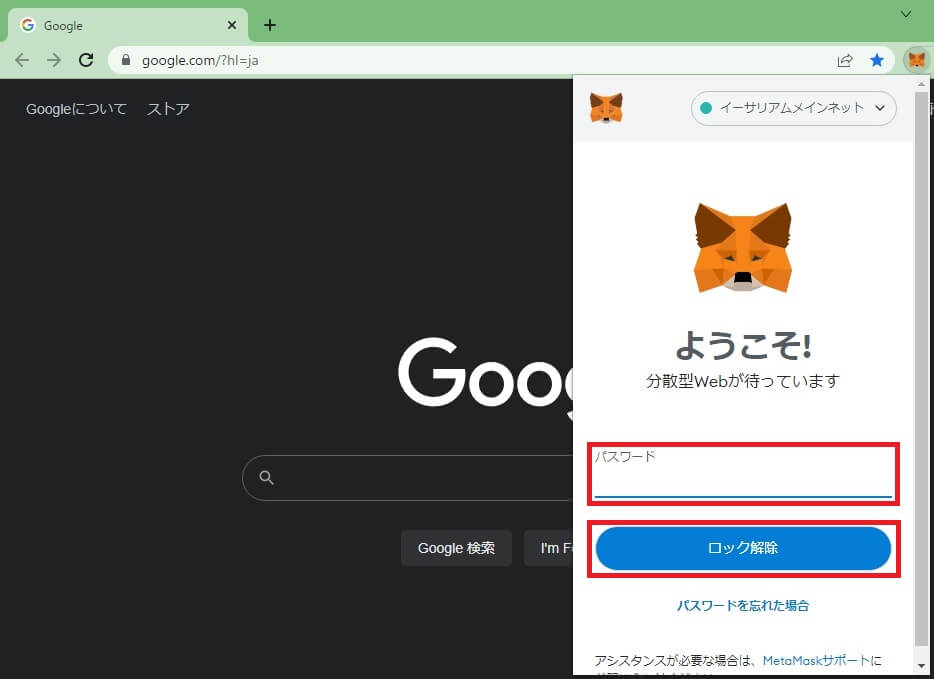
11.上部記載のネットワークが「イーサリアムメインネット」であることを確認して、ウォレットアドレス右の、「四角マーク」をクリックすれば、アドレスをコピーできます。
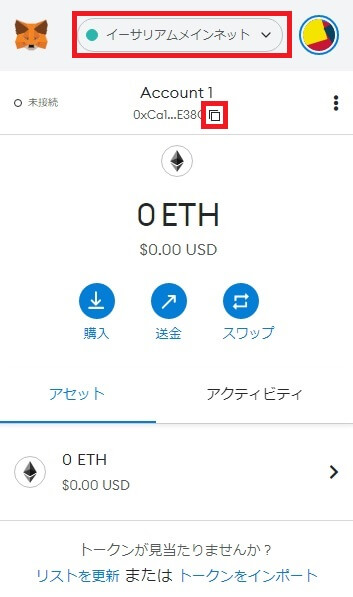
12.先ほどの画面(8.)に戻って、「イーサリアムアドレス」の所に、コピーしたアドレスを貼り付けます。
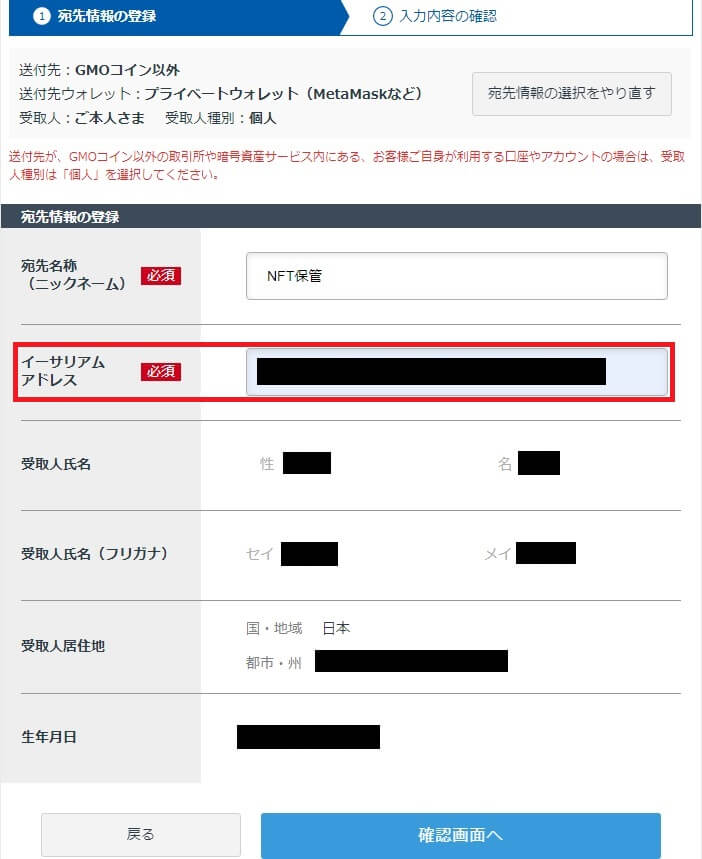

私は、頭と末尾の5文字くらいは確認しています
13.入力の確認ができたら、「確認画面へ」をクリック
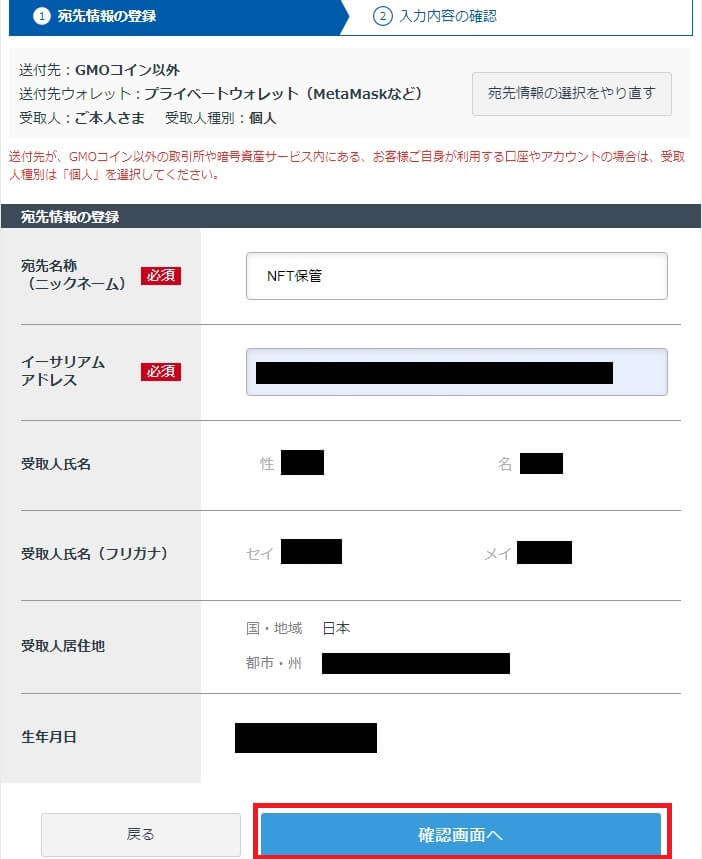
14.内容に問題なければ、2つの同意文にチェックを入れて、「登録する」をクリック。

15.登録しているメールアドレスに「確認メール」が送信されます。
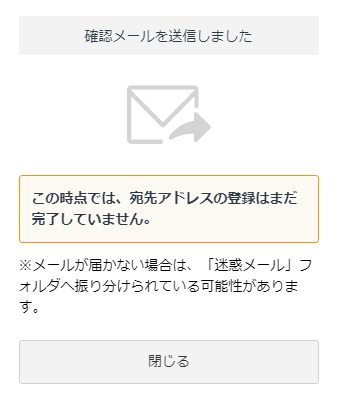
16.画像のようなメールが届きますので、一番上にあるURLをクリックします。
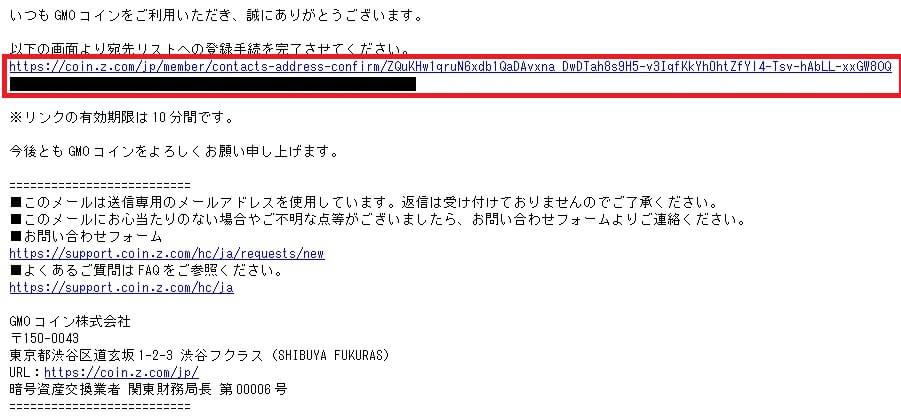
17.登録内容に問題がなければ、「認証を完了する」をクリック。
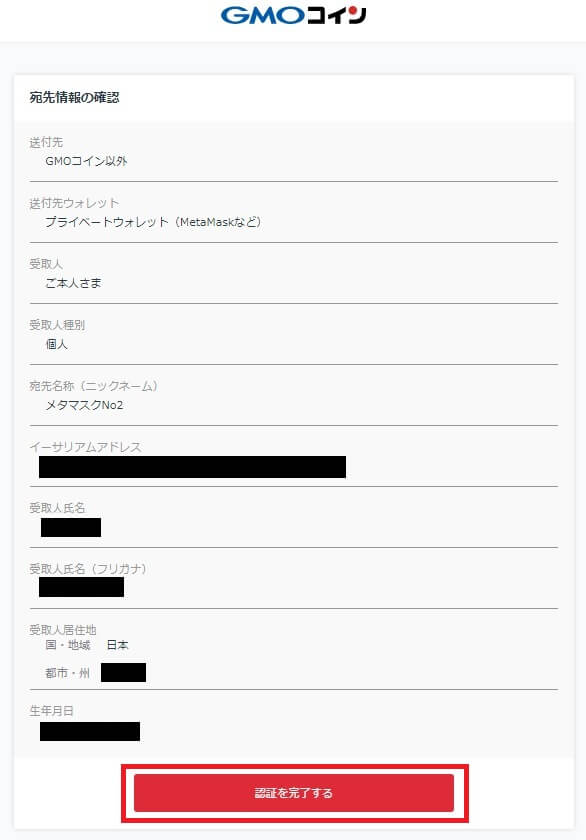
18.以上で「宛先登録」は完了です。
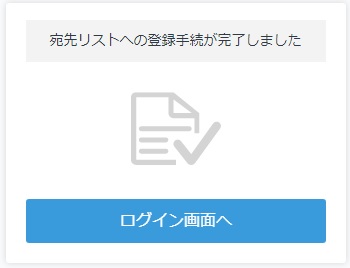
19.「宛先登録」は審査が完了するまで少し時間がかかります。
(※この時は登録まで15分ほどかかりました。)
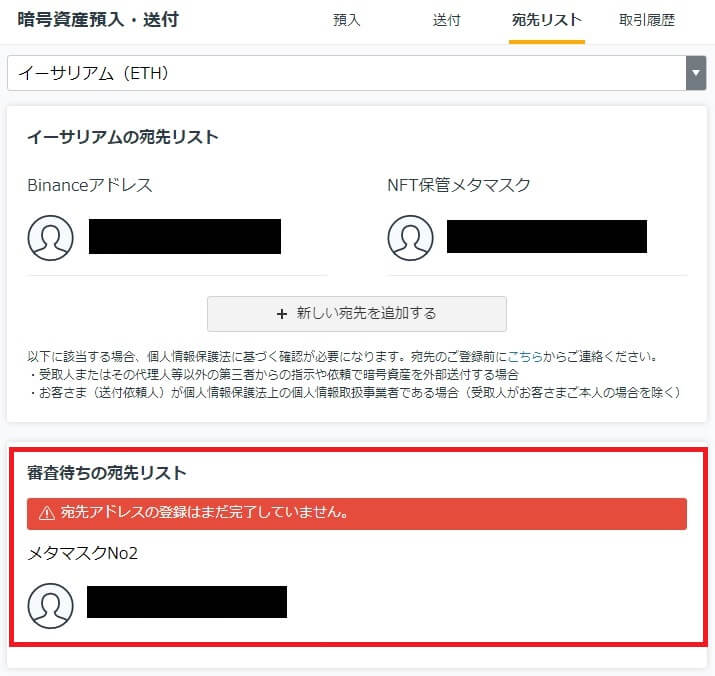
メタマスクへイーサリアムを送金
宛先登録ができたら、送金していきましょう。
20.「3.」の送金画面から「送付」のタブを選択すると、「送付内容」の画面になりますので、上部の銘柄名が「イーサリアム」になっていることを確認します。
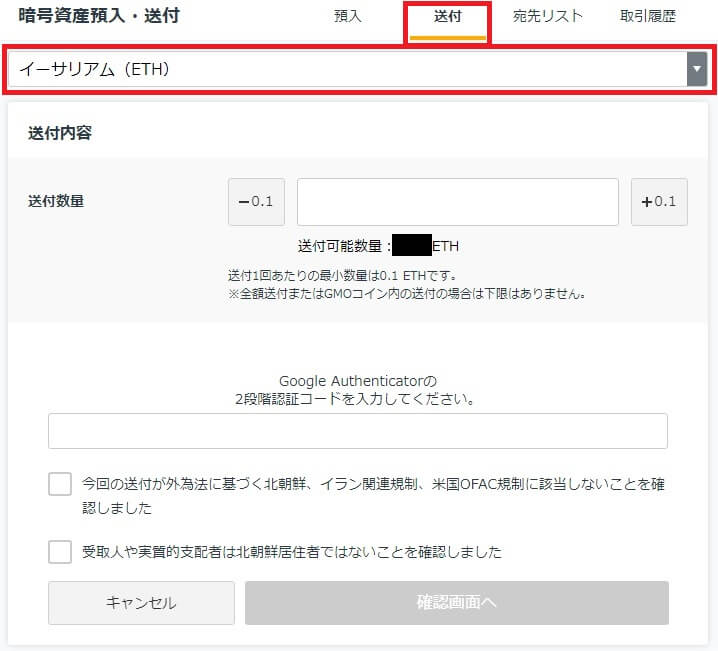
21.送付する「イーサリアム」の枚数を入力します。
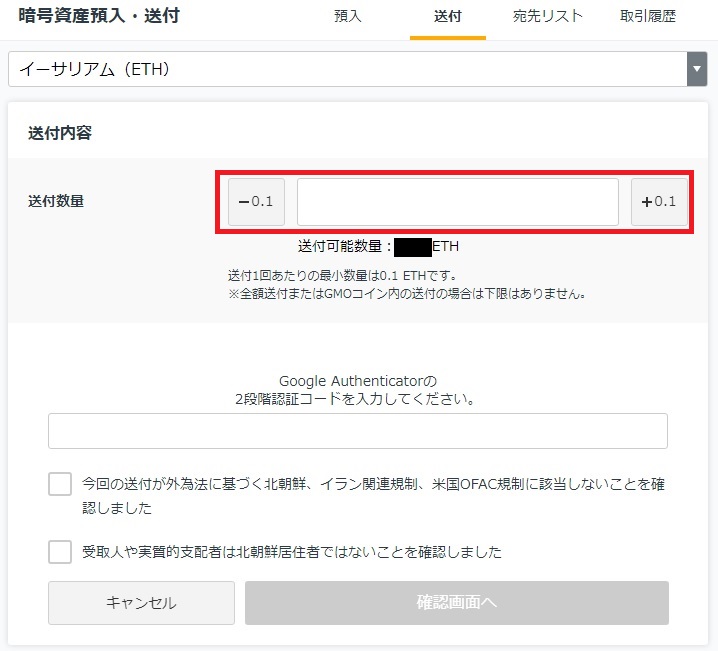
22.Googleの2段階認証をスマホで確認し入力。2つの注意点にチェックを入れて、「確認画面へ」をクリック。
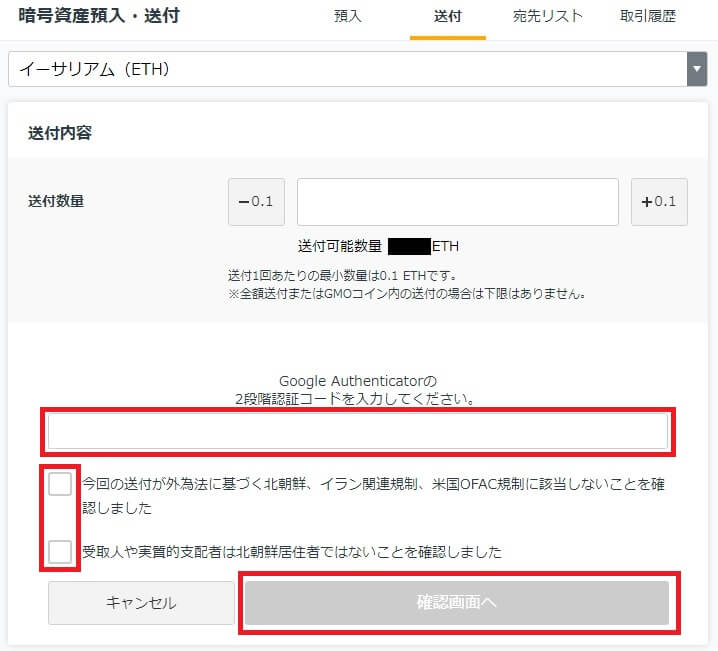
23.画面が切り替わるので、もう一度、2つの注意点にチェックを入れて、「実行」をクリック。
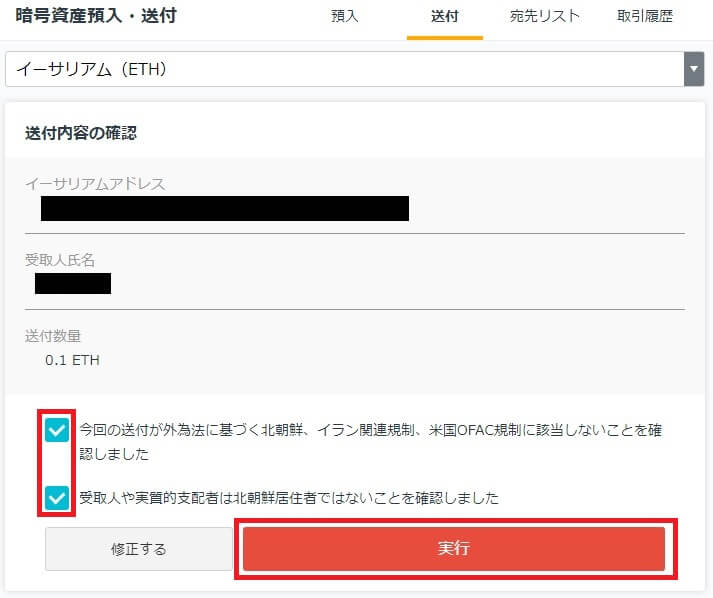
以上で送金は完了です。
送金の確認方法
送金にかかる時間は、数十秒くらいで完了します。
ただ、混雑具合によっては数分時間がかかることもありますよ。
送金状況が確認したい時は、以下の2つを見ると良いでしょう。
- メタマスクで残高確認
- GMOコインで取引履歴を確認
それぞれご紹介していきます。
メタマスクで残高確認
1.ブラウザ右上のメタマスクから、ログイン。
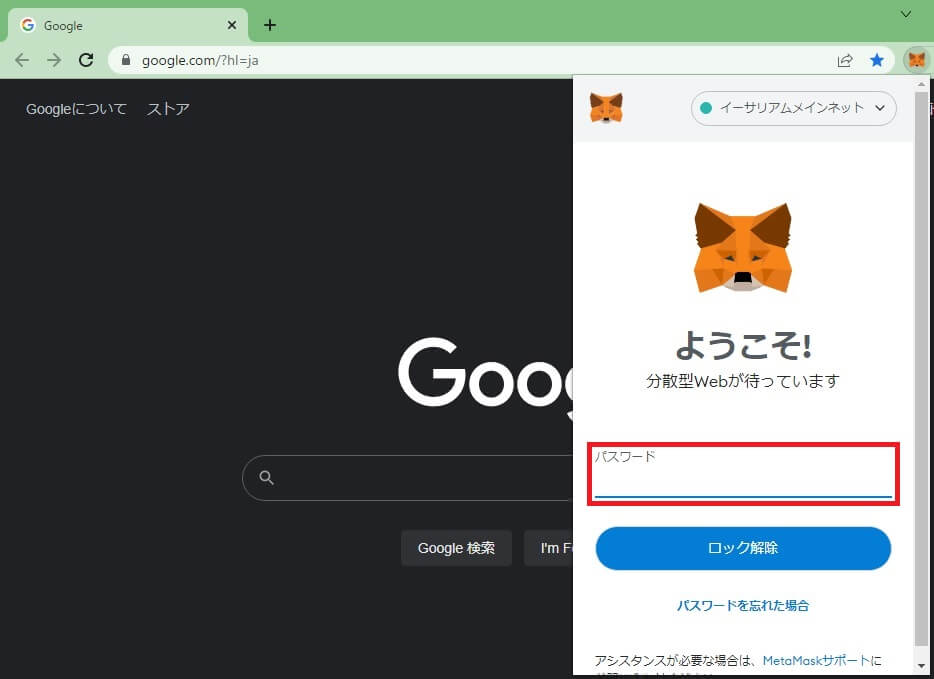
2.上部に表示されたチェーンが、「イーサリアムメインネット」になっていることを確認して、送金したイーサリアムが入っていれば、着金されています。
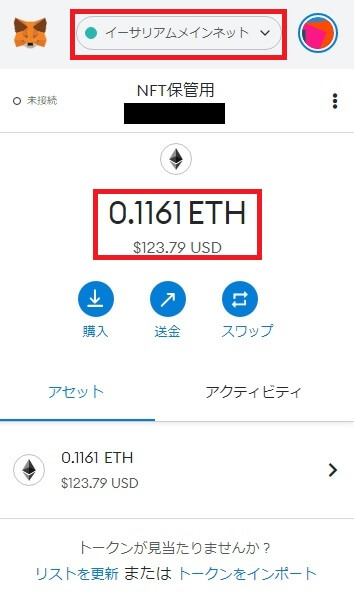
GMOコインで取引履歴を確認
1.入出金の「暗号資産」から「取引履歴」のタブを選択
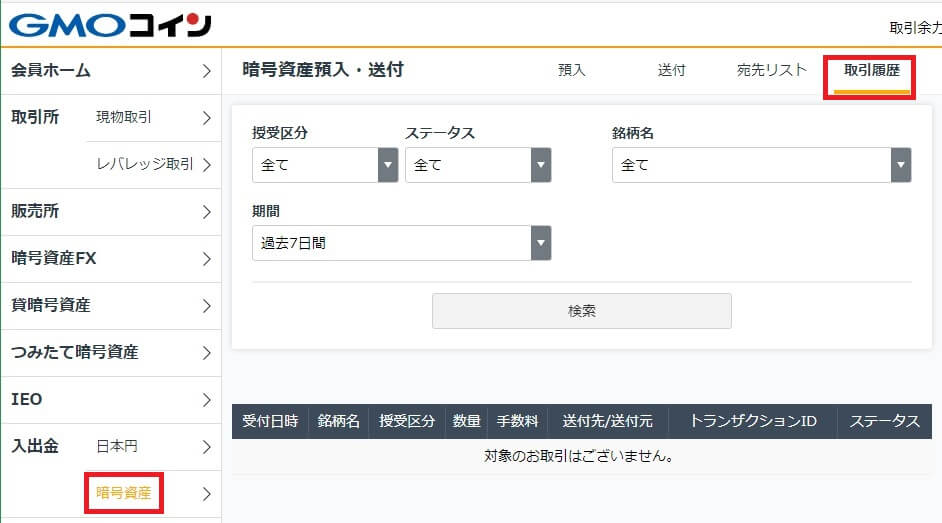
2.「銘柄名」をイーサリアムにして、「検索」をクリック。
(※「期間」の項目は見たい期間で変更できます。)
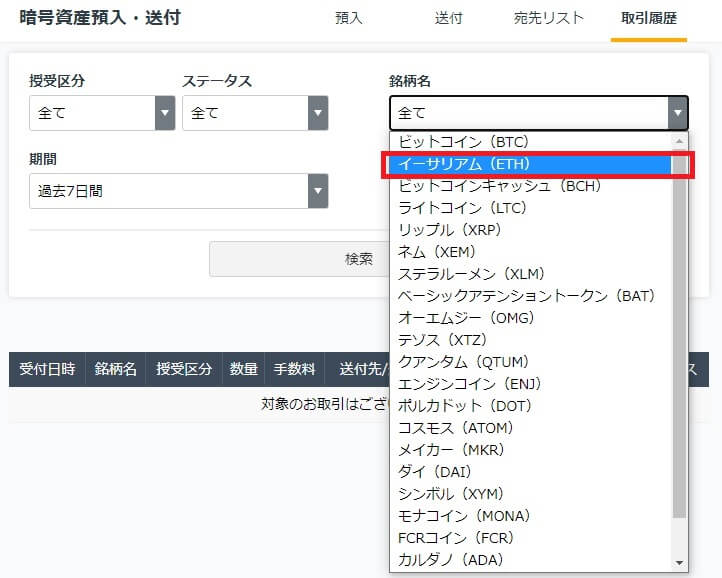
3.「ステータス」が「完了」になっていればOKです。
(※「処理中」となっている場合は、完了するまで待ちましょう。)
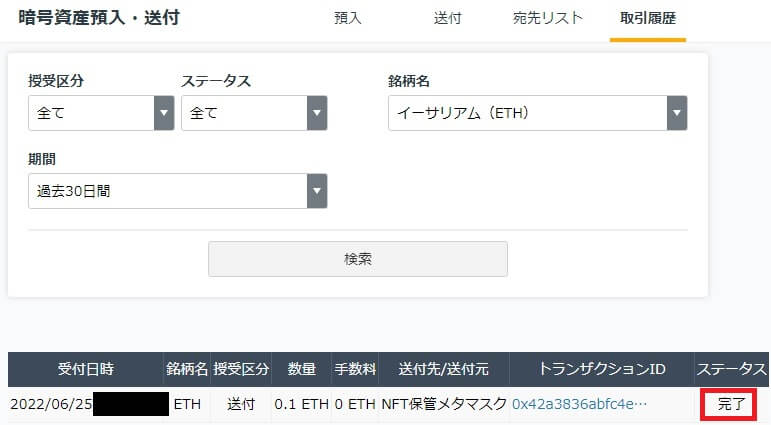
以上が送金の確認方法でした。
今回のご紹介は以上になりますよ。





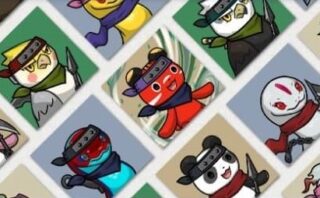
コメント